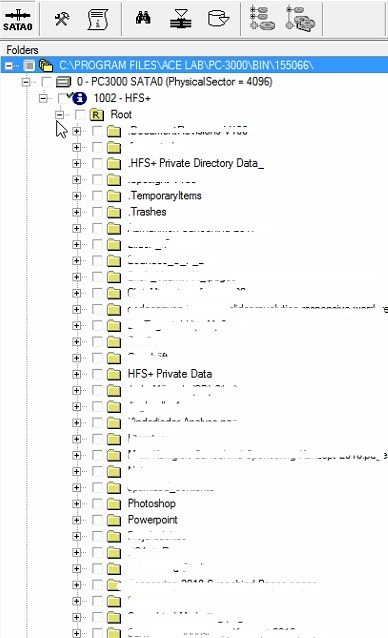我们都知道,新的西数2.5硬盘在其FW上有一些差异,所以常见的解决方案对于这些硬盘不起作用。在本文中,由于特殊的SED问题,当硬盘无法读取自己的服务区时,我们将学习如何绕过错误对该类故障进行硬盘数据恢复。

很多客户每天都问我们:如果驱动器被SED锁定,如何获得服务区访问?通常可以按照本手册解决这个问题。
但是新的2,5“WD USB驱动器具有不同的FW。
我们的驱动器最初是USB,所以我们首先找到兼容的SATA PCB。故障盘的ROM从USB移动到SATA PCB后,驱动开始读取ID和访问用户区域,但由于这个原因,缓慢响应问题,读取非常不稳定。
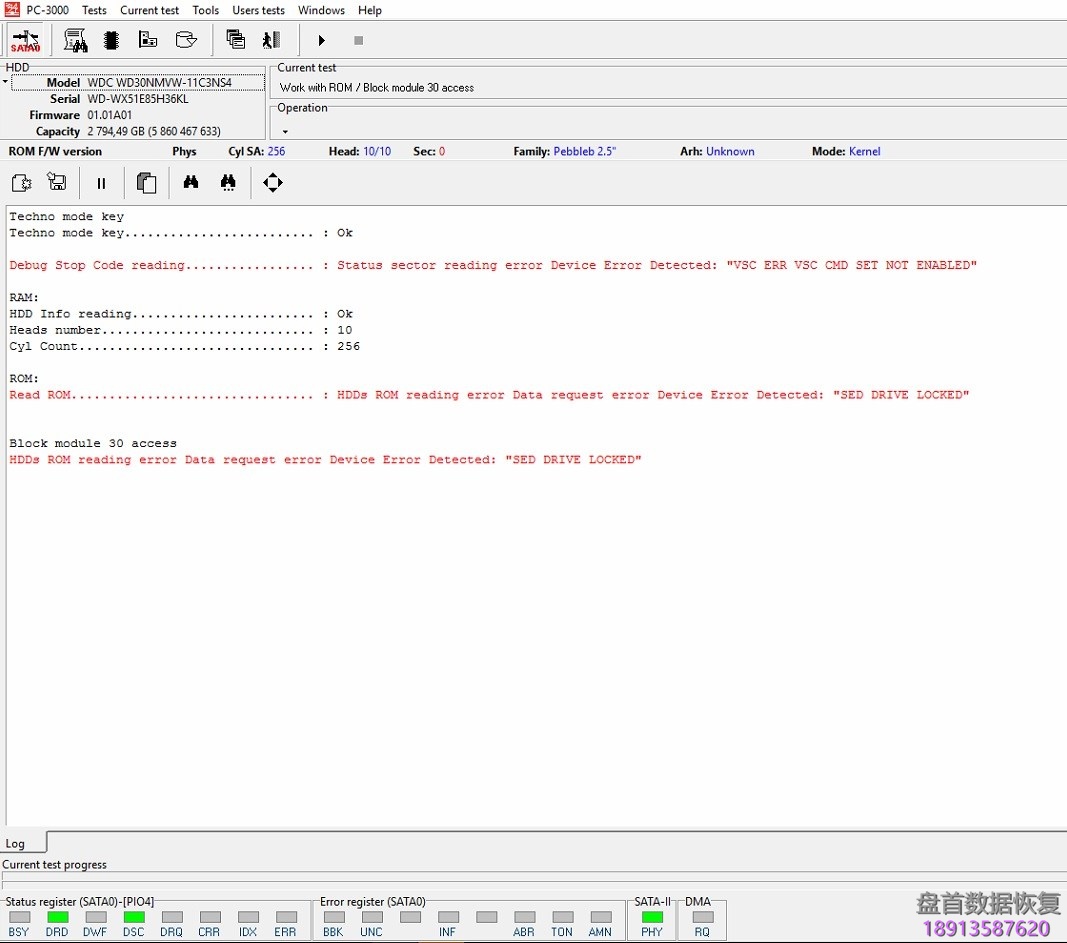
我们演示:
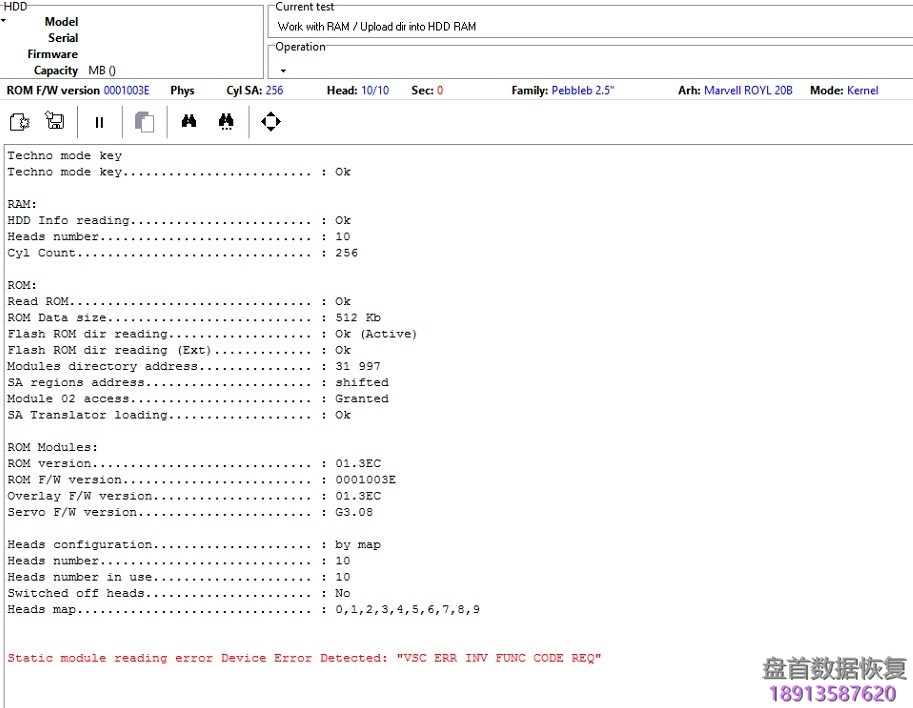
如果我们看到这个错误,那意味着驱动器不能访问SA。
我们必须使用备份的固件来进行。寻找与同一个家庭和ROM FW版本的固件:
我们很幸运,从一个地方找到:
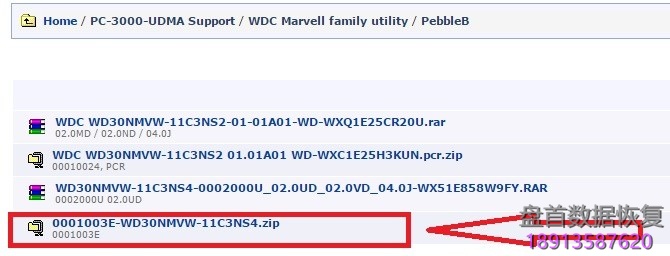
在下一步中,我们将从我们刚刚找到的固件中的 Dir和loader加载到故障驱动器上,:
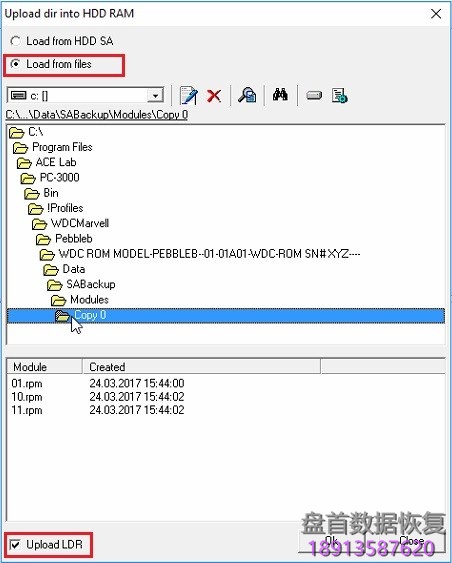
并在正常模式下重新启动该实用程序。
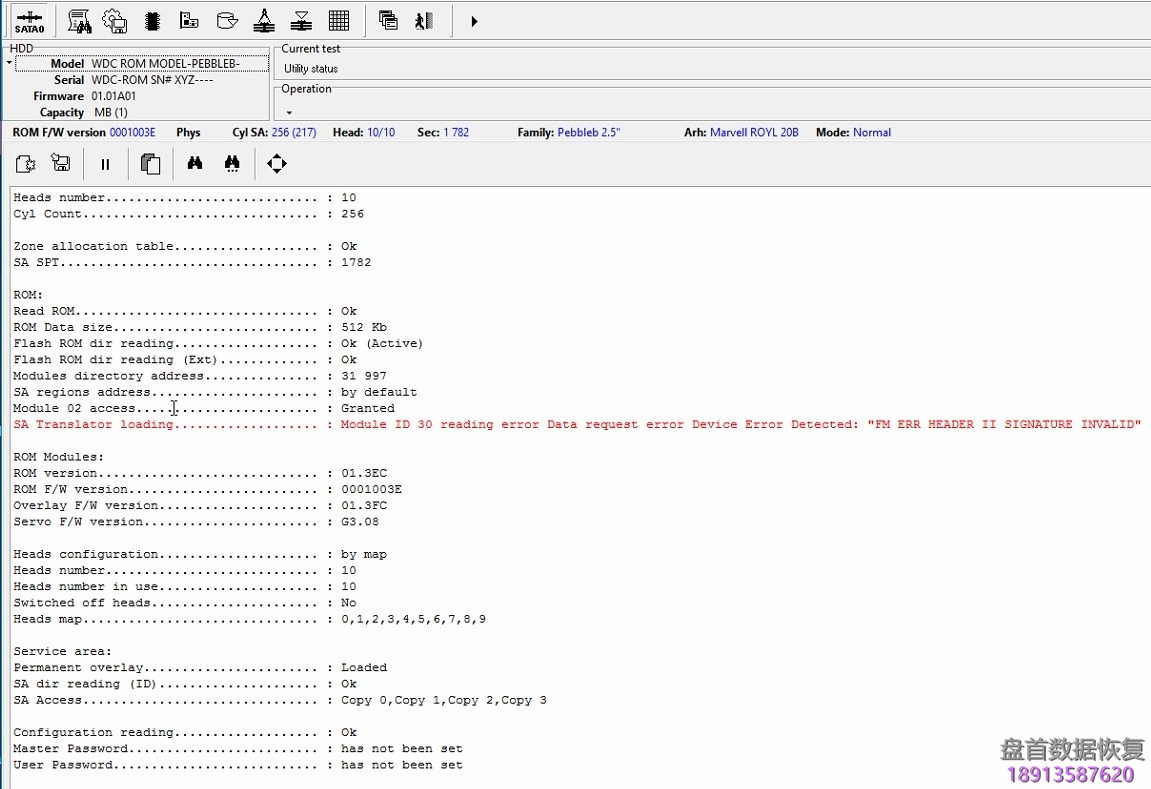
我们可以看到,驱动器可以访问完整的SA,我们可以根据需要编辑服务区模块。所以我们做SA备份,解决慢速响应,然后去编辑硬盘ID删除SED复选框:
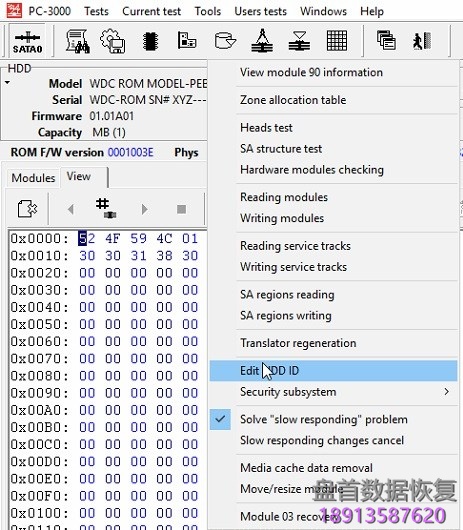
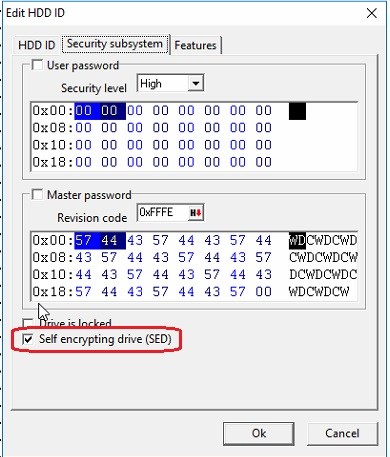
在此步骤之后,我们返回模块30访问ROM,重新启动驱动器并重新启动实用程序。驱动器以完整的ID和LBA访问开始。但数据看起来加密
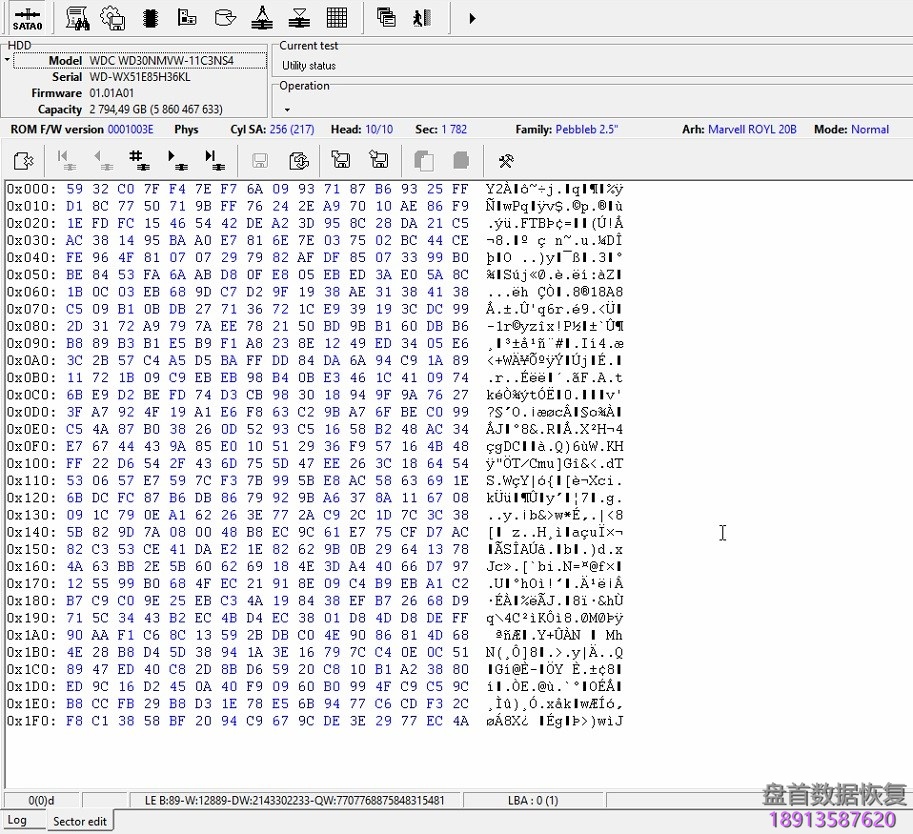
而PC-3000找不到解密密钥:
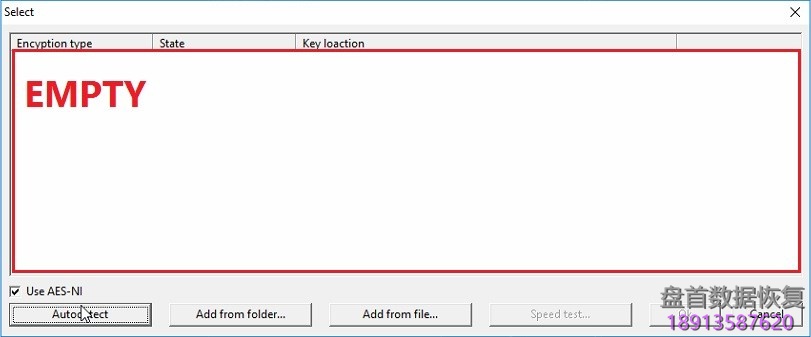
这样的SED驱动器是正常的,我们必须返回SED复选框并重新启动驱动器。但是,如果我们尝试在Data Extractor中构建头映射映射,那么我们会看到DE中的错误:
![]()
所以,在我们返回SED复选框之前,为了解密数据,我们必须在 Data Extractor中建立磁头位图,在HDD ID中禁用SED复选框,因为如果我们现在不建立位图,则DE不会构建它启用SED。
所以我们在DE中创建了新的任务,在DE中用禁用的SED构建了磁头位图,并且去Marvell实用程序来保持任务的打开。
在Marvell实用程序中,再次选择“编辑HDD ID”,并启用SED,然后重新启动驱动器。它在PC-3000中没有SA访问启动,但数据看起来是解密的:
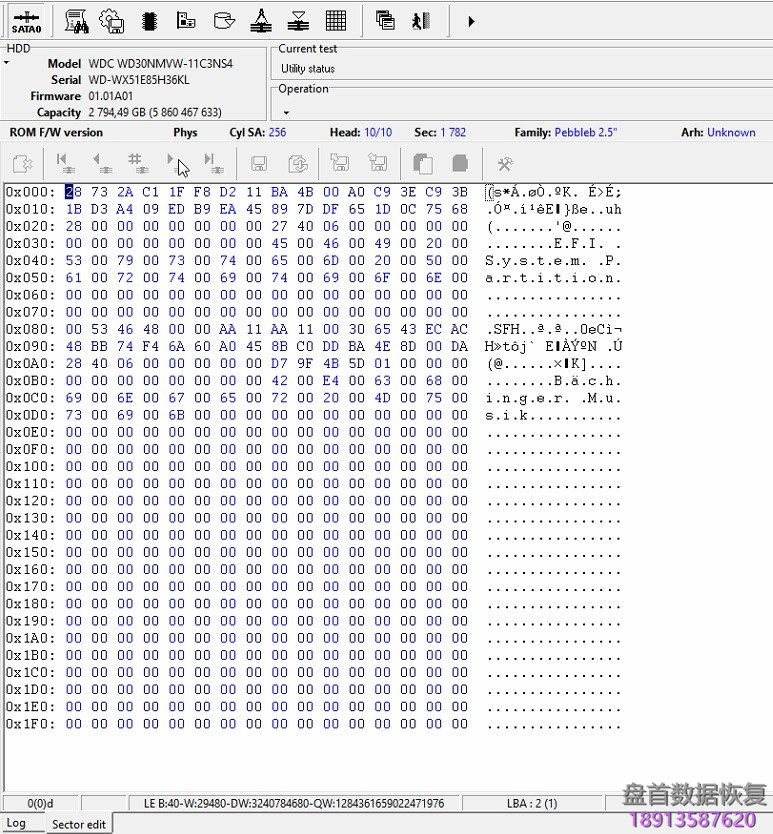
现在我们去先前打开的DE任务,并获得对用户数据的完整访问(如有必要,使用头映射)。